
Lettertypen installeren en valideren in Lettertypecatalogus op de Mac
Om lettertypen te gebruiken in je apps, moet je de lettertypen installeren met Lettertypecatalogus. Wanneer je lettertypen installeert, worden in Lettertypecatalogus eventuele problemen weergegeven die je kunt doornemen. Je kunt lettertypen ook later valideren.
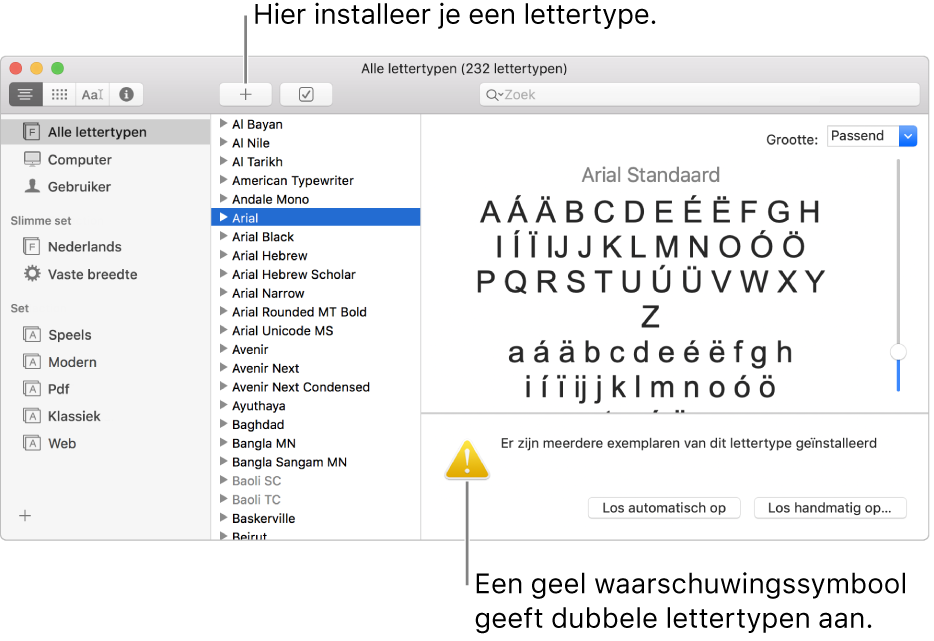
Lettertypen installeren
Je kunt lettertypen installeren vanaf een locatie op de Mac (of een verbonden netwerk), maar ook aanvullende systeemlettertypen rechtstreeks in Lettertypecatalogus downloaden. Lettertypen die je kunt downloaden zijn grijs in de lijst met lettertypen.
Voer in de app Lettertypecatalogus ![]() op de Mac een of meer van de volgende stappen uit:
op de Mac een of meer van de volgende stappen uit:
Lettertypen installeren vanaf je Mac of netwerk: Klik op de knop met het plusteken
 in de knoppenbalk van Lettertypecatalogus, zoek en selecteer het lettertype en klik vervolgens op 'Open'.
in de knoppenbalk van Lettertypecatalogus, zoek en selecteer het lettertype en klik vervolgens op 'Open'.Tip: Om snel een lettertype te installeren, kun je ook het lettertypebestand naar het symbool van Lettertypecatalogus slepen. Een andere mogelijkheid is om in de Finder dubbel op het lettertypebestand te klikken en vervolgens in het dialoogvenster dat verschijnt op 'Installeer lettertype' klikken.
Andere systeemlettertypen downloaden: Klik op 'Alle lettertypen' in de navigatiekolom aan de linkerkant en selecteer een grijze lettertypefamilie of een of meer stijlen. Klik op de downloadknop in het voorvertoningspaneel en klik op 'Download' in het dialoogvenster dat verschijnt.
Als het voorvertoningspaneel niet wordt weergegeven, kies je 'Weergave' > 'Toon voorvertoning'. Als je geen downloadknop ziet, schakel je over naar een andere voorvertoning (de downloadknop is niet beschikbaar in de voorvertoning 'Informatie'). Zie Lettertypen bekijken en afdrukken voor meer informatie over het voorvertoningspaneel.
Alle lettertypen die je installeert of downloadt worden weergegeven in Lettertypecatalogus en zijn beschikbaar voor gebruik in je apps.
De lettertypen die je installeert, zijn beschikbaar voor alle gebruikers van je computer of alleen voor jezelf. Dit hangt af van de standaardlocatie die je voor geïnstalleerde lettertypen instelt. Zie Lettertypecatalogus-voorkeuren wijzigen voor meer informatie over het instellen van de standaardlocatie.
Lettertypen valideren
Wanneer je een lettertype installeert, wordt het automatisch gevalideerd en nagekeken op eventuele fouten. Je kunt lettertypen ook na de installatie nog valideren, bijvoorbeeld als het lettertype niet goed wordt weergegeven of als een document door een fout in een lettertype niet kan worden geopend.
Selecteer een lettertype in de app Lettertypecatalogus
 op de Mac en kies vervolgens 'Archief' > 'Valideer lettertype'.
op de Mac en kies vervolgens 'Archief' > 'Valideer lettertype'.Klik in het venster 'Lettertypevalidatie' op het driehoekje naast een lettertype om de informatie te bekijken.
Een groen symbool geeft aan dat er geen problemen met het lettertype zijn aangetroffen; een geel symbool geeft een waarschuwing aan en een rood symbool geeft een fout aan.
Om waarschuwingen en fouten bij lettertypen op te lossen, schakel je het aankruisvak naast een lettertype in en klik je op 'Installeer geselecteerde lettertypen' of 'Verwijder geselecteerde lettertypen'.
Tip: Om waarschuwingen of fouten in een lange lijst met lettertypen te vinden, klik je op het venstermenu linksboven in het venster 'Lettertypevalidatie' en kies je vervolgens 'Waarschuwingen of fouten'.
Conflicten met dubbele lettertypen oplossen
Dubbele lettertypen worden in de lijst met lettertypen aangeduid met een geel waarschuwingssymbool.
Kies in de app Lettertypecatalogus
 op de Mac 'Wijzig' > 'Zoek geactiveerde dubbele lettertypen'.
op de Mac 'Wijzig' > 'Zoek geactiveerde dubbele lettertypen'.Klik op een optie:
Los automatisch op: Duplicaten worden automatisch gedeactiveerd of naar de prullenmand verplaatst, afhankelijk van de instelling in het voorkeurenvenster van Lettertypecatalogus.
Los handmatig op: Ga door naar de volgende stap om de dubbele lettertypen zelf te bekijken en af te handelen.
Bekijk de dubbele exemplaren en selecteer vervolgens het exemplaar dat je wilt behouden.
Het exemplaar dat je wordt aangeraden te behouden, heeft het label 'Actief exemplaar' en is geselecteerd. Om een ander exemplaar te bekijken, selecteer je dat exemplaar.
Los het huidige conflict op of los alle conflicten op als er meerdere zijn.
Als je wilt dat de niet-actieve exemplaren naar de prullenbak worden verplaatst, schakel je 'Los conflicten met dubbele lettertypen op door de dubbele bestanden naar de prullenmand te verplaatsen' in.
Als er lettertypeproblemen zijn die je niet kunt oplossen, raadpleeg je de ondersteuningswebsite van Apple.